Vimar 40507 Tab7S Wi-Fi 2F+hands-free videoentryph.w Manuel du propriétaire
PDF
Télécharger
Document
Manuel de l'utilisateur TAB 40507 Portier-vidéo TAB 7S Due Fili Plus Wi-Fi mains libres TAB : 40507 2 FR TAB : 40507 Sommaire Description.......................................................................................................................................................9 Caractéristiques techniques.............................................................................................................................9 Fonctions principales........................................................................................................................................9 Maintenance...................................................................................................................................................10 Recommandations pour l’utilisateur...............................................................................................................10 Brochure fonctionnement App pour TAB 7S 2F+ Wi-Fi..................................................................................10 PREMIÈRE CONFIGURATION...................................................................................................................... 11 Étape 1 : Accéder à la catégorie Système................................................................................................12 Étape 2 : Procéder à la configuration........................................................................................................13 Commandes...................................................................................................................................14 FONCTIONS D'APPEL...................................................................................................................................17 Réception d'un appel vidéo depuis la plaque de rue................................................................................17 Fonctionnement des leds..........................................................................................................................17 Réception d'un appel depuis la plaque audio (sans caméra)................................................................... 19 Fonctionnement des leds..........................................................................................................................20 Réception d'un appel intercommunicant...................................................................................................21 Fonctionnement des leds..........................................................................................................................21 Réception d'un appel intercommunicant sans caméra..............................................................................25 Fonctionnement des leds..........................................................................................................................25 Appel provenant d'un standard.................................................................................................................26 Organisation de la page d'accueil..................................................................................................................27 Section Barre supérieure..........................................................................................................................27 Section Applications..................................................................................................................................28 Commandes rapides.................................................................................................................................28 Répondeur...........................................................................................................................................29 Ouverture automatique de la porte (Bureau/Cabinet).......................................................................... 30 Transfert de l'appel vidéo.....................................................................................................................30 Fonction Ne pas déranger (DND)........................................................................................................31 Fonction Ne pas sonner.......................................................................................................................32 Commandes favorites...............................................................................................................................33 Applications....................................................................................................................................................35 Standard portier-vidéo...............................................................................................................................35 Intercom....................................................................................................................................................37 Personnalisation du registre nominatifs...............................................................................................37 Effectuer l'appel...................................................................................................................................37 Problèmes de connexion.....................................................................................................................38 Ajouter aux favoris...............................................................................................................................38 FR 3 TAB : 40507 Appel en cours.....................................................................................................................................39 Fonctionnement des leds...............................................................................................................39 Appel aux plaques.....................................................................................................................................41 Personnalisation du registre nominatifs...............................................................................................41 Effectuer l'appel...................................................................................................................................41 Problèmes de connexion.....................................................................................................................42 Ajouter aux favoris...............................................................................................................................42 Appel en cours.....................................................................................................................................42 Fonctionnement des leds...............................................................................................................43 CCTV ...................................................................................................................................................... 45 Personnalisation du registre nominatifs...............................................................................................45 Mettre en marche.................................................................................................................................45 Problèmes de connexion.....................................................................................................................46 Ajouter aux favoris...............................................................................................................................46 Mise en marche caméra en cours........................................................................................................46 Fonctionnement des leds...............................................................................................................47 Activations ............................................................................................................................................... 49 Activation des commandes..................................................................................................................49 Ajouter aux favoris...............................................................................................................................49 Annotations...............................................................................................................................................50 Fonctionnement du bouton d'alerte...........................................................................................................51 Paramétrages ............................................................................................................................................... 55 Généralités...................................................................................................................................... 56 Langue............................................................................................................................................57 Commandes...................................................................................................................................57 Date................................................................................................................................................58 Commandes...................................................................................................................................58 Heure...............................................................................................................................................59 Commandes...................................................................................................................................59 Format Date et Heure....................................................................................................................60 Commandes...................................................................................................................................60 Nettoyage du dispositif..............................................................................................................................61 Afficheur...........................................................................................................................................63 Fond d'écran...................................................................................................................................64 4 FR TAB : 40507 Commandes...................................................................................................................................64 Personnalisation des commandes.................................................................................................65 Supprimer une fonction de la page d'accueil :.....................................................................................65 Déplacer une fonction sur une autre position :....................................................................................65 Bouton d'alerte.....................................................................................................................................65 Commandes...................................................................................................................................66 Visualisation Favoris......................................................................................................................67 Fonctionnement Activation liste Favoris...............................................................................................67 Commandes...................................................................................................................................67 Luminosité et délai d'attente...........................................................................................................69 Modifier la luminosité de l'écran...........................................................................................................69 Configurer le délai d'attente.................................................................................................................69 Commandes...................................................................................................................................69 Luminosité led............................................................................................................................... 70 Niveau de luminosité des touches.......................................................................................................70 Fonctionnement leds écran éteint........................................................................................................70 Commandes...................................................................................................................................70 Audio.................................................................................................................................................71 Sonnerie de la Plaque (appel depuis).............................................................................................72 Commandes...................................................................................................................................72 Sonnerie Intercom (appel depuis)..................................................................................................73 Commandes...................................................................................................................................73 Sonnerie palier...............................................................................................................................74 Commandes...................................................................................................................................74 Tonalité Touches................................................................................................................................75 Commandes...................................................................................................................................75 Volume.............................................................................................................................................76 Commandes...................................................................................................................................76 Options d'appel.................................................................................................................................. 77 FR 5 TAB : 40507 Message de bienvenue.......................................................................................................................78 Démarrage de l'enregistrement du message..................................................................................78 Répétition du message...................................................................................................................79 Commandes...................................................................................................................................79 Temporisation répondeur...............................................................................................................80 Commandes...................................................................................................................................80 Personnalisation.............................................................................................................................81 Commandes...................................................................................................................................81 Changement de nom...........................................................................................................................81 Commandes...................................................................................................................................82 Ouverture automatique (Bureau/Cabinet)......................................................................................83 Commandes...................................................................................................................................83 Configuration du programme quotidien................................................................................................84 Commandes...................................................................................................................................84 Paramétrages avancés ...................................................................................................................... 85 Commandes...................................................................................................................................86 Fin d'appel à l'ouverture.................................................................................................................87 Commandes...................................................................................................................................87 Wi-Fi/Dispositifs mobiles.................................................................................................................. 88 Mode de fonctionnement...............................................................................................................89 Commandes...................................................................................................................................89 Paramétrages Wi-Fi pour le mode de fonctionnement ON....................................................................... 89 Commandes...................................................................................................................................90 Choix du réseau.............................................................................................................................90 Commandes...................................................................................................................................91 Sécurité Wi-Fi pour le mode de fonctionnement ON.................................................................................91 Commandes...................................................................................................................................91 Paramétrages Wi-Fi pour le mode de fonctionnement HOTSPOT........................................................... 92 Commandes...................................................................................................................................93 Sécurité Wi-Fi pour le mode de fonctionnement HOTSPOT..................................................................... 93 Protection par mot de passe.....................................................................................................................93 Opérations pour la configuration de l'Appli................................................................................................94 6 FR TAB : 40507 Dispositifs mobiles..........................................................................................................................95 Commandes...................................................................................................................................95 Association de dispositifs................................................................................................................96 Commandes...................................................................................................................................97 Problèmes concernant l'envoi des appels.......................................................................................... 97 Options avancées pour Wi-Fi..............................................................................................................98 Commandes...................................................................................................................................99 Système........................................................................................................................................100 Modifier PIN...................................................................................................................................101 Commandes.................................................................................................................................101 Mise à jour du firmware.................................................................................................................102 Mise à jour du firmware depuis ordinateur (USB).........................................................................102 Mise à jour du firmware depuis Internet.......................................................................................104 Réinitialisation et remise en marche du dispositif...........................................................................106 Commandes.................................................................................................................................106 FR 7 TAB : 40507 Portier-vidéo mains libres en saillie pour système Due Fili Plus, Wi-Fi intégrée pour répétition d'appel sur smartphone avec appli dédiée, écran tactile couleurs LCD 7 pouces, clavier capacitif pour fonctions portier-vidéo et appels intercommunicants, mémoire vidéo, téléboucle pour prothèses auditives, avec étrier de fixation sur boîtier rectangulaire ou rond. 8 FR TAB : 40507 Description Portier-vidéo mains libres en saillie pour système 2 fils avec écran tactile couleurs LCD, clavier capacitif pour fonctions portiers et appels intercommunicants, téléboucle pour prothèses auditives, étrier de fixation sur boîtier rectangulaire ou rond, service de transfert d'appel sur smartphone/tablette. Caractéristiques techniques • Écran 7 pouces, 800x480, 16M couleurs. • Écran tactile + 2 touches capacitives rétroéclairées. • Mains libres full-duplex avec compensation d'écho et fonction téléboucle. • Montage : en saillie, avec étrier métallique, sur boîtier : rond 2M (Vimar V71701), 3M (Vimar V71303, V71703) horizontal et vertical, 4+4M (Vimar V71318, V71718) et carré British standard. • Dimensions : 166 x 184 x 24,2 (en saillie). • Température de fonctionnement : - 5 à 40 °C. • Gamme de fréquence : 2412-2472 MHz • Puissance RF transmise : < 100 mW (20 dBm) Fonctions principales • Réception d'appels vidéo depuis un poste extérieur. • Activation automatique poste extérieur. • Ouverture gâche poste extérieur. • Appels audio intercommunicants. • Transfert d'appel. • Activation fonctions de l’installation (éclairage escalier, fonctions auxiliaires). • Menu favoris pour accès rapide. • Mémoire vidéo configurable. • Ouverture automatique de la gâche configurable par tranches horaires hebdomadaires. • Création de textos. • Sonneries multiples configurables parmi celles disponibles sur le dispositif. • Réglages audio et vidéo en appel. • Entrée pour sonnette de palier. • Support CCTV 2 F+. • Mise à jour du microprogramme depuis Internet ou manuelle • Support pour service d'appel à distance sur smartphone/tablette via connectivité Wi-Fi. Fonction audiofréquence pour prothèses auditives (téléboucle) Le portier-vidéo est adapté aux porteurs de prothèses auditives. Pour assurer le fonctionnement de l'appareil acoustique, se reporter au mode d'emploi de ce dernier. La présence d'objets métalliques ou d'appareils électroniques peut compromettre la qualité de la réception sur l’appareil acoustique. FR 9 TAB : 40507 Maintenance Nettoyer avec un chiffon doux. Ne pas verser d'eau sur l'appareil et n'utiliser aucun produit chimique. Recommandations pour l’utilisateur Ne pas ouvrir ni modifier l’appareil. En cas de panne, s'adresser à un technicien spécialisé. Brochure fonctionnement App pour TAB 7S 2F+ Wi-Fi En plus de ses fonctions de base, le portier-vidéo TAB 7S 2F+ Wi-Fi assure le transfert d'appel et d'autres services pour smartphones et tablettes grâce à l'App Video Door avec une connexion Internet par Wi-Fi qui doit avoir les caractéristiques suivantes : • Radio IEEE 802.11 b/g/n (2,4 GHz) 13 canaux. Mode de fonctionnement : • STA - Station (ON) : o Réseaux : OPEN, WEP 64 bits (code ASCII de 5 caractères), WEP 128 bits (code ASCII de 13 caractères), WPA, WPA2, WPA/WPA2 mixed mode. o Les réseaux WPA et WPA2 supportent les ciphers TKIP et AES. o Fonction WPS pour réseaux WPA/WPA2. • AP - Access Point (Hotspot) : o Réseau WPA2-PSK AES Vimar n'intervient en aucune manière dans le choix des équipements techniques d'accès à Internet nécessaires pour utiliser ce service, qui dépendent de l'accord passé entre le client et son fournisseur d'accès (Internet Service Provider) ; cet accord peut comporter des frais liés au débit de données nécessaire à l'App Video Door, à la charge du Client. L'interaction et le fonctionnement à distance de l'App Video Door par Internet avec TAB 7S 2F+ Wi-Fi dépendent de plusieurs facteurs : a) le type, la marque et le modèle du smartphone ou de la tablette ; b) la qualité du signal Wi-Fi et le canal radio utilisé ; c) la nature du contrat Internet de l'habitation ; d) le débit de données prévu par le contrat pour le smartphone ou la tablette. TAB 7S 2F Wi-Fi supporte un système de streaming VoIP, il est donc important de vérifier avec le fournisseur Internet qu'il ne sera pas bloqué par le contrat d'accès à Internet du smartphone. 10 FR TAB : 40507 PREMIÈRE CONFIGURATION Après avoir connecté le dispositif à l'installation 2 fils, l'installateur doit le configurer pour attribuer un identifiant univoque au 7” EVO. Appuyer sur le bouton en haut à gauche de la barre supérieure présente sur la page principale. FR 11 TAB : 40507 Étape 1 : Accéder à la catégorie Système 12 FR TAB : 40507 Étape 2 : Procéder à la configuration Avant de pouvoir fonctionner, le dispositif doit être configuré avec une adresse ID univoque à l'intérieur de l'installation bus 2 fils. Décider d'abord si le dispositif sera primaire ou secondaire, en fonction des caractéristiques de l'installation. La page présente les informations suivantes : ID : numéro univoque du dispositif. Avant la configuration, la page mentionne Non configuré FR 13 TAB : 40507 Firmware : Version du logiciel présente sur le dispositif Mac : Media Access Control. Il s'agit de l'adresse physique utilisée à l‘intérieur d'un réseau permettant de contrôler l‘accès. Serial Number : Numéro de série du dispositif, attribué en usine. Nous rappelons que les opérations de configuration primaire et secondaire sont sujettes à un contrôle de sécurité. Pour cette raison, l'installateur doit saisir le code PIN avant de lancer la procédure. La procédure démarrera uniquement si la valeur saisie correspond à la valeur définie. La valeur par défaut du code PIN est « 0000 ». Pour modifier le code PIN, consulter le chapitre « Changer code PIN ». Pour aider l'installateur durant la configuration du dispositif et pouvoir communiquer avec un éventuel interlocuteur présent au poste extérieur, audio et vidéo sont activés sur l'écran de 7” EVO. Commandes confirme le démarrage de la configuration. Une fois terminée, la procédure retourne à la page des paramétrages ; quitte sans sauvegarder et retourne à la page des paramétrages. Si le PIN n'est pas correct, la procédure est interrompue et un message d'erreur s'affiche, comme le montre l'illustration ci-après. Durant la configuration, l'installateur reçoit la notification de l'état d'avancement (illustration ci-après). 14 FR TAB : 40507 Si la plaque dispose d'une caméra, le moniteur présentera le message vidéo/audio. Dans le cas contraire, seul le canal audio sera disponible. Attribuer l'ID au moniteur sur la plaque maître en appuyant sur le bouton à associer en présence d'une plaque alphanumérique. Taper l'adresse (ID) à attribuer puis appuyer sur la touche de validation pour compléter la configuration. N.B. : Vous avez 20 secondes à disposition pour conclure cette opération. En cas de problème déterminant une interruption durant la configuration, l'installateur reçoit une notification semblable à celle illustrée ci-dessous. FR 15 TAB : 40507 Si la configuration est réussie, la page affiche des informations récapitulant la configuration. Une fois la procédure terminée, l'installateur peut passer à la personnalisation des paramètres du dispositif ; dans le cas contraire, le dispositif peut être utilisé pour les fonctions d'appel prévues par défaut. Pour les détails concernant les fonctions d'appel et tous les paramètres de configuration, consulter les chapitres suivants du manuel. 16 FR TAB : 40507 FONCTIONS D'APPEL Un appel vidéo provenant d'une plaque de rue a la priorité sur toutes les autres actions en cours (par ex, configuration du fond d'écran), y compris la connexion intercom entre deux postes intérieurs. L'appel vidéo est présenté selon la meilleure qualité disponible sur le portier-vidéo 7" EVO en communication via bus 2 fils. En cours d'appel, deux barres latérales s'affichent et renferment des boutons pour les fonctions traditionnelles. Réception d'un appel vidéo depuis la plaque de rue À la réception d'un appel provenant d'une plaque équipée d'une caméra, l'écran du portier-vidéo 7" EVO affiche les images envoyées sur le bus 2 fils. , acceptation de l'appel et début de la communication. On obtient le même effet en appuyant sur le bouton sérigraphié sur la coque du moniteur. , fin ou refus de l'appel. Il est possible de refuser l'appel avant d'y avoir répondu en appuyant sur le bouton sérigraphié sur la coque du moniteur. sérigraphié sur la coque du moniteur, permet d'ouvrir la porte. En appuyant dessus quand aucun appel n'est en cours, on ouvre la gâche du dernier passage ouvert. Fonctionnement des leds Les touches physiques sur la coque du moniteur disposent d'une led de rétroéclairage. La led du bouton gâche s'allume par intermittence lorsqu'au moins un passage de l'installation résulte ouvert. La même notification est présentée sur le côté droit de l'écran tactile identique). et sur la barre supérieure (icône s'allume par intermittence lorsque le répondeur contient au moins un La led du bouton parler/écouter message non écouté. Durant la connexion, le nom associé à la plaque ou au poste intérieur qui appelle ainsi que la date/heure d'appel s'affichent en haut à gauche. , icône de micro activé. L'appui sur le bouton exclut la transmission audio à la plaque de rue et désactive le micro. L’icône passe à . , icône de micro désactivé. L'appui sur le bouton active la transmission audio à la plaque de rue et active FR 17 TAB : 40507 le micro. L’icône passe à . En cours d'appel, d'autres commandes s'affichent sur le côté droit de l'écran tactile. , réglage du volume audio en entrée. L'appui sur le bouton active le réglage par curseur du niveau audio. Curseur volume , réglage de la luminosité et du contraste. L'appui sur le bouton active le réglage par curseur du niveau de luminosité et du contraste de l'image. Curseur luminosité et contraste Les réglages pour la luminosité, le contraste et le volume décrits ci-dessus ont un effet immédiat et sont également utilisés durant les appels suivants. , rappelle la liste des favoris. Les commandes sont présentées à travers un menu déroulant. En présence du menu, l'utilisateur peut rappeler une action faisant partie des favoris. L'activation des favoris affiche la liste de toutes les commandes que l'utilisateur aura indiquées comme favorites. 18 FR TAB : 40507 , ferme la liste des favoris. Les commandes ne s'affichent plus à l'écran. Les commandes disponibles sont regroupées dans le tableau ci-après. Commande Disponible sur la coque du moniteur Disponible sur l'écran tactile Acceptation de l'appel audio/vidéo Fin de l'appel audio/vidéo Ouverture gâche Désactivation micro Activation micro Personnalisation du niveau du volume Rappelle les contrôles de personnalisation de luminosité et contraste vidéo Personnalisation contraste Personnalisation luminosité Activation commandes favorites Désactivation commandes favorites Réception d'un appel depuis la plaque audio (sans caméra) À la réception d'un appel provenant d'une plaque sans caméra, l'écran affiche une animation représentant l'image suivante . , acceptation de l'appel et début de la communication. On obtient le même effet en appuyant sur le bouton sérigraphié sur la coque du moniteur. , fin ou refus de l'appel. Il est possible de refuser l'appel avant d'y avoir répondu en appuyant sur le FR 19 TAB : 40507 bouton sérigraphié sur la coque du moniteur. sérigraphié sur la coque du moniteur, permet d'ouvrir la porte. En appuyant dessus quand aucun appel n'est en cours, on ouvre la gâche du dernier passage ouvert. Fonctionnement des leds Les touches physiques sur la coque du moniteur disposent d'une led de rétroéclairage. La led du bouton gâche s'allume par intermittence lorsqu'au moins un passage de l'installation résulte ouvert. La même notification est présentée sur le côté droit de l'écran tactile identique). et sur la barre supérieure (icône s'allume par intermittence lorsque le répondeur contient au moins un La led du bouton parler/écouter message non écouté. Durant la connexion, le nom associé à la plaque ou au poste intérieur qui appelle ainsi que la date/heure d'appel s'affichent en haut à gauche. , icône de micro activé. L'appui sur le bouton exclut la transmission audio à la plaque de rue et désactive le micro. L’icône passe à . , icône de micro désactivé. L'appui sur le bouton active la transmission audio à la plaque de rue et active le micro. L’icône passe à . En cours d'appel, d'autres commandes s'affichent sur le côté droit de l'écran tactile. , réglage du volume audio en entrée. L'appui sur le bouton active le réglage par curseur du niveau audio. 20 FR TAB : 40507 Curseur volume Le réglage du volume sera valable uniquement durant l'appel. Il n'est pas mémorisé dans les paramétrages du portier-vidéo 7" EVO. , rappelle la liste des favoris. Les commandes sont présentées à travers un menu déroulant. En présence du menu, l'utilisateur peut rappeler une action faisant partie des favoris. L'activation des favoris affiche la liste de toutes les commandes que l'utilisateur aura indiquées comme favorites. , ferme la liste des favoris. Les commandes ne s'affichent plus à l'écran. Réception d'un appel intercommunicant À la réception d'un appel intercommunicant provenant d'un poste intérieur, l'écran du portier-vidéo 7" EVO affiche les commandes suivantes. , acceptation de l'appel et début de la communication. On obtient le même effet en appuyant sur le bouton sérigraphié sur la coque du moniteur. , fin ou refus de l'appel. Il est possible de refuser l'appel avant d'y avoir répondu en appuyant sur le bouton sérigraphié sur la coque du moniteur. sérigraphié sur la coque du moniteur, permet d'ouvrir la porte. En appuyant dessus quand aucun appel n'est en cours, on ouvre la gâche du dernier passage ouvert. Fonctionnement des leds Les touches physiques sur la coque du moniteur disposent d'une led de rétroéclairage. La led du bouton gâche s'allume par intermittence lorsqu'au moins un passage de l'installation résulte FR 21 TAB : 40507 ouvert. La même notification est présentée sur le côté droit de l'écran tactile identique). et sur la barre supérieure (icône s'allume par intermittence lorsque le répondeur contient au moins un La led du bouton parler/écouter message non écouté. Durant la connexion, le nom associé à la plaque ou au poste intérieur qui appelle ainsi que la date/heure d'appel s'affichent en haut à gauche. , icône de micro activé. L'appui sur le bouton exclut la transmission audio à la plaque de rue et désactive le micro. L’icône passe à . , icône de micro désactivé. L'appui sur le bouton active la transmission audio à la plaque de rue et active le micro. L’icône passe à . En cours d'appel, d'autres commandes s'affichent sur le côté droit de l'écran tactile. , réglage du volume audio en entrée. L'appui sur le bouton active le réglage par curseur du niveau audio. Curseur volume , réglage de la luminosité et du contraste. L'appui sur le bouton active le réglage par curseur du niveau de luminosité et du contraste de l'image. 22 FR TAB : 40507 Curseur luminosité et contraste Les réglages pour la luminosité, le contraste et le volume décrits ci-dessus ont un effet immédiat et sont également utilisés durant les appels suivants. , rappelle la liste des favoris. Les commandes sont présentées à travers un menu déroulant. En présence du menu, l'utilisateur peut rappeler une action faisant partie des favoris. L'activation des favoris affiche la liste de toutes les commandes que l'utilisateur aura indiquées comme favorites. , ferme la liste des favoris. Les commandes ne s'affichent plus à l'écran. Les commandes disponibles sont regroupées dans le tableau ci-après. Commande Disponible sur la coque du moniteur Disponible sur l'écran tactile Acceptation de l'appel audio/vidéo Fin de l'appel audio/vidéo Ouverture gâche Désactivation micro Activation micro Personnalisation du niveau du volume Rappelle les contrôles de personnalisation de luminosité et contraste vidéo Personnalisation luminosité FR 23 TAB : 40507 Activation commandes favorites Désactivation commandes favorites Réception d'un appel intercommunicant sans caméra À la réception d'un appel provenant d'une plaque sans caméra, l'écran affiche une animation représentant l'image suivante . , acceptation de l'appel et début de la communication. On obtient le même effet en appuyant sur le bouton sérigraphié sur la coque du moniteur. , fin ou refus de l'appel. Il est possible de refuser l'appel avant d'y avoir répondu en appuyant sur le bouton sérigraphié sur la coque du moniteur. sérigraphié sur la coque du moniteur, permet d'ouvrir la porte. En appuyant dessus quand aucun appel n'est en cours, on ouvre la gâche du dernier passage ouvert. Fonctionnement des leds Les touches physiques sur la coque du moniteur disposent d'une led de rétroéclairage. La led du bouton gâche s'allume par intermittence lorsqu'au moins un passage de l'installation résulte ouvert. La même notification est présentée sur le côté droit de l'écran tactile identique). et sur la barre supérieure (icône s'allume par intermittence lorsque le répondeur contient au moins un La led du bouton parler/écouter message non écouté. Durant la connexion, le nom associé à la plaque ou au poste intérieur qui appelle ainsi que la date/heure d'appel s'affichent en haut à gauche. , icône de micro activé. L'appui sur le bouton exclut la transmission audio à la plaque de rue et désactive le micro. L’icône passe à . , icône de micro désactivé. L'appui sur le bouton active la transmission audio à la plaque de rue et active 24 FR TAB : 40507 le micro. L’icône passe à . En cours d'appel, d'autres commandes s'affichent sur le côté droit de l'écran tactile. , réglage du volume audio en entrée. L'appui sur le bouton active le réglage par curseur du niveau audio. Curseur volume Le réglage du volume sera valable uniquement durant l'appel. Il n'est pas mémorisé dans les paramétrages du portier-vidéo 7" EVO. , rappelle la liste des favoris. Les commandes sont présentées à travers un menu déroulant. En présence du menu, l'utilisateur peut rappeler une action faisant partie des favoris. L'activation des favoris affiche la liste de toutes les commandes que l'utilisateur aura indiquées comme favorites. , ferme la liste des favoris. Les commandes ne s'affichent plus à l'écran. Appel provenant d'un standard Si l'immeuble ou le complexe résidentiel compte plusieurs standards de conciergerie, il est possible de recevoir des appels provenant de l'un d'entre eux. Le dispositif permet d'appeler un standard pour lancer une connexion intercommunicante avec un autre appareil ou il peut être interpellé directement par le standard qui intervient sur un appel provenant d'une plaque. FR 25 TAB : 40507 Organisation de la page d'accueil La page d'accueil du portier-vidéo 7" EVO comprend 2 sections principales : la barre supérieure (barre noire en haut) non personnalisable, et le reste de l'écran personnalisable, dénommé section Applications. Section Barre supérieure La Barre supérieure présente la commande suivante : - permet d'accéder à la section des paramétrages (informations plus détaillées plus loin dans le manuel) ; À droite de la barre supérieure se trouvent des icônes servant à informer l'utilisateur sur l'état de fonctionnement des services les plus critiques du dispositif. 26 - si - si est présente sur la barre supérieure, le dispositif fonctionne en mode bureau/cabinet : la porte s'ouvre automatiquement lorsque l'appel a lieu durant les horaires définis par l’utilisateur ; - si - si est présente sur la barre supérieure, le dispositif est réglé en mode « ne pas déranger » (DND). Tous les appels provenant d'une plaque de rue seront refusés. La personne se trouvant devant la plaque recevra un signal sonore adéquat ; est présente sur la barre supérieure, la mémoire vidéo est activée ; est présente sur la barre supérieure, l'appel est transféré à tous les dispositifs mobiles associés. FR TAB : 40507 - si est présente sur la barre supérieure, le dispositif est réglé en mode « ne pas sonner ». indique la puissance du signal wi-fi. Section Applications La section Applications se trouve sous la barre supérieure ; il est possible d'en personnaliser les points fondamentaux, comme indiqué ci-après : • fond : l’utilisateur peut sélectionner une des images prévues par le programme ou choisir un des fonds colorés proposés ; • applications disponibles à partir de la page d'accueil ; • liste des favoris ; • activation du bouton d'alerte. La disposition des icônes de la page d'accueil est personnalisable. Applications disponibles : - standard portier-vidéo ; - appels intercommunicants ; - connexion aux plaques ; - connexion aux caméras de surveillance CCTV ; - activation des fonctions ; - gestion des remarques ; La date et l'heure sont affichées dans la partie inférieure de la page d'accueil. Les touches permettant de rappeler les favoris se trouvent sur la droite de la page d'accueil. La gestion des favoris passe par la sélection ou la désélection du symbole prévoient : plaques, intercom, cctv, activations. dans les applications qui le Commandes rapides Le bord inférieur de l'écran tactile présente un bouton (genre onglet ) donnant accès aux commandes rapides qui permettent d'activer le répondeur, le mode bureau, l’envoi de l'appel, la modalité ne pas déranger (pour les appels provenant de la plaque de rue) et le silencieux (pour les appels intercom). Le bloc des fonctions occupera la place réservée aux applications. FR 27 TAB : 40507 Après avoir appuyé sur la languette , les commandes rapides s'affichent, comme le montre l'image ci-après : Les commandes rapides sont à disposition pendant 30 secondes, après quoi l'application retournera à la condition normale. Si l’utilisateur souhaite anticiper la fermeture du menu, il lui suffit d'appuyer sur la languette de fermeture ( ). Répondeur Fonction qui, après un délai maximum, répond d'abord à l'appel à travers un message vocal de bienvenue puis se met en condition d'enregistrer un message de la part de l'appelant. La fonction de Répondeur est disponible uniquement sur le dispositif chef de groupe. Sur les dispositifs 28 FR TAB : 40507 secondaires, la fonction ne sera jamais disponible, y compris si l'utilisateur souhaite la valider. Lorsque la fonction Répondeur est validée, il est possible d'enregistrer les messages lorsque le dispositif reçoit des appels provenant d'une plaque ou de postes intérieurs. Lorsque le transfert d'appel est validé, un dispositif mobile ne permet pas d'enregistrer des messages à travers la fonction Appeler domicile. Par contre, il est possible d'enregistrer des messages en cas d'appel intercommunicant. Pour valider la fonction, appuyer sur le bouton correspondant. Lorsque la fonction sera opérationnelle, le bouton sera mis en évidence et la barre supérieure affichera l’icône , comme le montre l’image suivante. Pour désactiver la fonction, il suffit d'appuyer à nouveau sur la commande Répondeur. Le bouton reprendra sa forme normale et l'icône disparaîtra de la barre supérieure. Le temps de réponse défini sur la plaque ou intercom correspond au temps que l'utilisateur a à disposition pour répondre. Sur les appels intercommunicants, la valeur est constante et correspond à 30 secondes alors qu'elle peut varier de 1 à 255 secondes sur la plaque. Il est possible de programmer un retard sur le standard portier-vidéo, qui correspond au temps à disposition de l'utilisateur avant que l'enregistrement ne commence. Les deux temps nécessitent une coordination pour éviter que l'appel ne soit interrompu avant que le répondeur ne se déclenche, au cas où il serait validé. Pour cette raison, à la réception d'un appel, le moniteur demande à l'appelant le temps de réponse défini. S'il est inférieur au temps de retard du répondeur, l'enregistrement démarrera avant. Ouverture automatique de la porte (Bureau/Cabinet) Cette fonction permet d'ouvrir automatiquement la gâche si l'appel a lieu dans un des intervalles définis par l'utilisateur (voir chapitre Bureau/Cabinet, dans les pages suivantes du manuel). Pour valider la fonction, appuyer sur le bouton correspondant. Lorsque la fonction sera opérationnelle, le bouton sera mis en évidence et la barre supérieure affichera l’icône , comme le montre l’image suivante. FR 29 TAB : 40507 Pour désactiver la fonction, il suffit d'appuyer à nouveau sur la commande Bureau/Cabinet. Le bouton reprendra sa forme normale et l'icône disparaîtra de la barre supérieure. Il est possible d'activer cette fonction uniquement si l’utilisateur a défini au moins un intervalle horaire selon lequel il est possible d'obtenir l’ouverture automatique de la gâche (ParamétragesOptions d'appelBureau/ Cabinet). Transfert de l'appel vidéo Cette fonction permet de transférer l'appel vers les dispositifs mobiles déjà associés (voir section Association dispositifs mobiles, aux pages suivantes du manuel). Pour valider la fonction, appuyer sur le bouton correspondant. Lorsque la fonction sera opérationnelle, le bouton sera mis en évidence et la barre supérieure affichera l’icône , comme le montre l’image suivante. 30 FR TAB : 40507 Pour désactiver la fonction, il suffit d'appuyer à nouveau sur la commande Transfert d'appel. Le bouton reprendra sa forme normale et l'icône disparaîtra de la barre supérieure. Il est possible de valider le transfert d'appel uniquement si l’utilisateur a associé au moins un dispositif mobile (ParamétragesWi-Fi Dispositifs mobilesAssociation nouveau dispositif mobile). Fonction Ne pas déranger (DND) L'activation de la fonction permet de mettre le dispositif en modalité Ne pas déranger (DND) pour tous les appels provenant des plaques ou des postes extérieurs. Pour valider la fonction, appuyer sur le bouton correspondant. Lorsque la fonction sera opérationnelle, le bouton sera mis en évidence et la barre supérieure affichera l’icône , comme le montre l’image suivante. FR 31 TAB : 40507 L'activation de la modalité Ne pas déranger empêche l'utilisateur de mettre la sonnerie en mode silencieux (Fonctionnement sonnerie). Pour désactiver la fonction, il suffit d'appuyer à nouveau sur la commande Ne pas déranger. Le bouton reprendra sa forme normale et l'icône disparaîtra de la barre supérieure. Fonction Ne pas sonner La activación de la función permite activar el modo No toquen el timbre en el dispositivo para todas las llamadas procedentes de placas/aparatos externos o internos. Pour valider la fonction, appuyer sur le bouton correspondant. Lorsque la fonction sera opérationnelle, le bouton sera mis en évidence et la barre supérieure affichera l’icône , comme le montre l’image suivante. 32 FR TAB : 40507 L'activation de la modalité Ne pas sonner empêche l'utilisateur d'activer le mode Ne pas déranger. Pour désactiver la fonction, il suffit d'appuyer à nouveau sur la commande Ne pas sonner. Le bouton reprendra sa forme normale et l'icône disparaîtra de la barre supérieure. FR 33 TAB : 40507 Commandes favorites L'utilisateur est libre de sélectionner, parmi les plaques, les appels intercom, la cctv, les activations, les actions préférées qu'il souhaite positionner sur la page principale pour pouvoir y accéder immédiatement. La définition des actions passe directement par les applications principales, alors que la décision de placer les commandes sur la page nécessite la configuration de l’option Visualisation favoris à partir de la page dédiée (ParamétragesÉcranVisualisation favoris, aux pages suivantes du manuel). Lorsque la visualisation est activée, la liste de toutes les commandes est présentée sur le côté droit de l'écran tactile (par ex. image suivante). Si l’utilisateur a déjà opté pour ne pas afficher les favoris, il a la faculté de les visualiser sur demande précise en appuyant sur la languette 34 présente sur le bord inférieur de l'écran tactile (ex. image suivante). FR TAB : 40507 FR 35 TAB : 40507 Applications Standard portier-vidéo Permet d'accéder à la page RÉPONDEUR qui présente la liste de tous les messages enregistrés par les plaques de rue ou les postes intérieurs (intercom). La page présente les messages dans l'ordre chronologique d'enregistrement. En haut de la liste se trouve la dernière communication enregistrée. Chaque appel ou appel vidéo est identifié par le nom du dispositif appelant, avec la date et l'heure auxquelles l'enregistrement a commencé. La présence de messages non encore écoutés est reconnaissable par le style de l'icône présente sur la page d'accueil, qui change de couleur pour attirer l'attention. Procédure pour l'écoute d'un message vidéo : - Sélectionner le message vidéo (il sera signalé par une barre verte). L'encadré à droite présentera l'aperçu de l'enregistrement. - Lance la reproduction de l'enregistrement à plein écran. - Disponible durant la reproduction, permet d'interrompre l’écoute du message - Supprime le message sélectionné. Durant l'écoute du message vidéo, d'autres commandes sont présentes. 36 FR TAB : 40507 réglage du volume. L'appui sur le bouton active le réglage par curseur du niveau audio. Curseur volume réglage de la luminosité de l'écran. L'appui sur le bouton active le réglage par curseur du niveau de luminosité. Curseur luminosité Les réglages pour la luminosité et le volume décrits ci-dessus sont valables uniquement durant l'appel. Il ne sont pas mémorisés dans les paramétrages du portier-vidéo 7" EVO. Pour l'écoute d'un message vocal, c'est-à-dire sans vidéo, la procédure est la même que la précédente. Il est conseillé de conserver sur le dispositif une liste réduite de messages (environ 10) et de supprimer les autres. Pour revenir à la page d'accueil, appuyer sur la barre verte présente sur la gauche de la page. FR 37 TAB : 40507 Intercom Permet d'accéder à la page qui présente, dans l'ordre alphabétique, tous les postes intérieurs de l'installation. Rappelons que l'appel à un poste intérieur pourrait contenir ou pas une vidéo. Personnalisation du registre nominatifs Le nom de chaque poste intérieur peut être personnalisé en accédant à la page options d'appel dans ParamétragesAppelPersonnalisation Effectuer l'appel Pour effectuer un appel, suivre les étapes suivantes : - Sélectionner le poste intérieur (il sera signalé par une barre verte). - Appuyer sur le bouton d'appel - 38 Dans l’attente que l’utilisateur ouvre la connexion et accepte l'appel, le bord de l’icône change : FR TAB : 40507 - À la réponse, le portier-vidéo utilisera le plein écran. L'opération réussira uniquement si aucun appel vidéo n'est en cours. En effet, un appel provenant d'une plaque de rue aura la priorité totale et, si un appel intercommunicant est en cours, le portier-vidéo interrompra la connexion et se mettra en modalité réponse sur appel. Pour revenir à la page d'accueil, appuyer sur la barre verte présente sur la gauche de la page, facilement reconnaissable par la présence d'un X. Problèmes de connexion La connexion pourrait être empêchée par l'un des problèmes suivants : interrompue par l'utilisateur appelé bus occupé par un autre appel poste intérieur occupé Ajouter aux favoris Pour avoir à disposition une touche sur la page d'accueil permettant d'appeler un poste intérieur favori, sélectionner qui se trouve en bas. L’effet du choix sera présenté par FR . 39 TAB : 40507 Appel en cours Pendant l'appel, les commandes suivantes sont disponibles. , fin ou refus de l'appel. Il est possible de refuser l'appel avant d'y avoir répondu en appuyant sur le bouton sérigraphié sur la coque du moniteur. sérigraphié sur la coque du moniteur, permet d'ouvrir la porte. En appuyant dessus quand aucun appel n'est en cours, on ouvre la gâche du dernier passage ouvert. Fonctionnement des leds Les touches physiques sur la coque du moniteur disposent d'une led de rétroéclairage. La led du bouton gâche s'allume par intermittence lorsqu'au moins un passage de l'installation résulte ouvert. La même notification est présentée sur le côté droit de l'écran tactile identique). et sur la barre supérieure (icône s'allume par intermittence lorsque le répondeur contient au moins un La led du bouton parler/écouter message non écouté. Durant la connexion, le nom associé à la plaque ou au poste intérieur qui appelle ainsi que la date/heure d'appel s'affichent en haut à gauche. , icône de micro activé. L'appui sur le bouton exclut la transmission audio à la plaque de rue et désactive le micro. L’icône passe à . , icône de micro désactivé. L'appui sur le bouton active la transmission audio à la plaque de rue et active le micro. L’icône passe à . En cours d'appel, d'autres commandes s'affichent sur le côté droit de l'écran tactile. , réglage du volume audio en entrée. L'appui sur le bouton active le réglage par curseur du niveau audio. 40 FR TAB : 40507 Curseur volume , réglage de la luminosité et du contraste. L'appui sur le bouton active le réglage par curseur du niveau de luminosité et du contraste de l'image. Curseur luminosité et contraste Les réglages pour la luminosité, le contraste et le volume décrits ci-dessus ont un effet immédiat et sont également utilisés durant les appels suivants. , rappelle la liste des favoris. Les commandes sont présentées à travers un menu déroulant. En présence du menu, l'utilisateur peut rappeler une action faisant partie des favoris. L'activation des favoris affiche la liste de toutes les commandes que l'utilisateur aura indiquées comme favorites. , ferme la liste des favoris. Les commandes ne s'affichent plus à l'écran. FR 41 TAB : 40507 Appel aux plaques Permet d'accéder à la page contenant toutes les PLAQUES présentes sur l’installation et activées à travers le programme de configuration SaveProg. Personnalisation du registre nominatifs Le nom de chaque plaque peut être personnalisé en accédant à la page options d'appel dans ParamétragesAppelPersonnalisation Effectuer l'appel Pour effectuer la connexion à une plaque, suivre les étapes suivantes : - Sélectionner la plaque choisie (elle sera signalée par une barre verte). - Appuyer sur le bouton vidéo : - À la connexion avec la plaque, le portier-vidéo utilisera le plein écran. L'opération réussira uniquement si aucun appel vidéo n'est en cours. En effet, un appel provenant d'une plaque de rue aura la priorité totale et, si un appel intercommunicant est en cours, le portier-vidéo interrompra la connexion et se mettra en modalité réponse sur appel. 42 FR TAB : 40507 Pour revenir à la page d'accueil, appuyer sur la barre verte présente sur la gauche de la page, facilement reconnaissable par la présence d'un X. Problèmes de connexion La connexion pourrait être empêchée par l'un des problèmes suivants : interrompue par l'utilisateur appelé bus occupé par un autre appel poste intérieur occupé Ajouter aux favoris Pour avoir à disposition une touche sur la page d'accueil permettant d'effectuer l'allumage automatique sur la plaque favorite, sélectionner qui se trouve en bas. L’effet du choix sera signalé par . Appel en cours Pendant l'appel, les commandes suivantes sont disponibles. , fin ou refus de l'appel. Il est possible de refuser l'appel avant d'y avoir répondu en appuyant sur le bouton sérigraphié sur la coque du moniteur. sérigraphié sur la coque du moniteur, permet d'ouvrir la porte. En appuyant dessus quand aucun appel n'est en cours, on ouvre la gâche du dernier passage ouvert. , permet d'effectuer l’allumage automatique cyclique FR 43 TAB : 40507 Fonctionnement des leds Les touches physiques sur la coque du moniteur disposent d'une led de rétroéclairage. La led du bouton gâche s'allume par intermittence lorsqu'au moins un passage de l'installation résulte ouvert. La même notification est présentée sur le côté droit de l'écran tactile identique). et sur la barre supérieure (icône s'allume par intermittence lorsque le répondeur contient au moins un La led du bouton parler/écouter message non écouté. Durant la connexion, le nom associé à la plaque ou au poste intérieur qui appelle ainsi que la date/heure d'appel s'affichent en haut à gauche. , icône de micro activé. L'appui sur le bouton exclut la transmission audio à la plaque de rue et désactive le micro. L’icône passe à . , icône de micro désactivé. L'appui sur le bouton active la transmission audio à la plaque de rue et active le micro. L’icône passe à . En cours d'appel, d'autres commandes s'affichent sur le côté droit de l'écran tactile. , réglage du volume audio en entrée. L'appui sur le bouton active le réglage par curseur du niveau audio. Curseur volume , réglage de la luminosité et du contraste. L'appui sur le bouton active le réglage par curseur du niveau de luminosité et du contraste de l'image. 44 FR TAB : 40507 Curseur luminosité et contraste Les réglages pour la luminosité, le contraste et le volume décrits ci-dessus ont un effet immédiat et sont également utilisés durant les appels suivants. , rappelle la liste des favoris. Les commandes sont présentées à travers un menu déroulant. En présence du menu, l'utilisateur peut rappeler une action faisant partie des favoris. L'activation des favoris affiche la liste de toutes les commandes que l'utilisateur aura indiquées comme favorites. , ferme la liste des favoris. Les commandes ne s'affichent plus à l'écran. FR 45 TAB : 40507 CCTV Permet d'accéder à la page contenant toutes les caméras CCTV activées à travers le programme de configuration SaveProg. Personnalisation du registre nominatifs Le nom de chaque plaque peut être personnalisé en accédant à la page options d'appel dans ParamétragesAppelPersonnalisation Mettre en marche Pour effectuer la connexion à une caméra CCTV, suivre les étapes suivantes : - Sélectionner la caméra choisie (elle sera signalée par une barre verte). - Appuyer sur le bouton vidéo : - À la connexion avec la caméra, le portier-vidéo utilisera le plein écran. L'opération réussira uniquement s'il n'y a pas d'autres appels vidéo en cours car ceux-ci ont toujours la priorité sur les connexions intercom, l'allumage des caméras, les appels aux plaques. Un appel provenant d'une plaque de rue aura la priorité totale, par conséquent, le portier-vidéo interrompra la connexion et se mettra en modalité réponse sur appel. 46 FR TAB : 40507 Pour revenir à la page d'accueil, appuyer sur la barre verte présente sur la gauche de la page, facilement reconnaissable par la présence d'un X. Problèmes de connexion La connexion pourrait être empêchée par l'un des problèmes suivants : Allumage interrompu Bus occupé par un autre appel Caméra déjà occupée Ajouter aux favoris Pour avoir à disposition une touche sur la page d'accueil permettant d'effectuer l'allumage automatique sur la plaque favorite, sélectionner qui se trouve en bas. L’effet du choix sera signalé par . Mise en marche caméra en cours Pendant que l'utilisateur regarde les images d'une caméra, les commandes suivantes sont disponibles. Pendant l'appel, les commandes suivantes sont disponibles. , fin ou refus de l'appel. Il est possible de refuser l'appel avant d'y avoir répondu en appuyant sur le bouton sérigraphié sur la coque du moniteur. sérigraphié sur la coque du moniteur, permet d'ouvrir la porte. En appuyant dessus quand aucun appel FR 47 TAB : 40507 n'est en cours, on ouvre la gâche du dernier passage ouvert. , permet d'effectuer l’allumage automatique cyclique Fonctionnement des leds Les touches physiques sur la coque du moniteur disposent d'une led de rétroéclairage. La led du bouton gâche s'allume par intermittence lorsqu'au moins un passage de l'installation résulte ouvert. La même notification est présentée sur le côté droit de l'écran tactile identique). et sur la barre supérieure (icône s'allume par intermittence lorsque le répondeur contient au moins un La led du bouton parler/écouter message non écouté. Durant la connexion, le nom associé à la plaque ou au poste intérieur qui appelle ainsi que la date/heure d'appel s'affichent en haut à gauche. , icône de micro activé. L'appui sur le bouton exclut la transmission audio à la plaque de rue et désactive le micro. L’icône passe à . , icône de micro désactivé. L'appui sur le bouton active la transmission audio à la plaque de rue et active le micro. L’icône passe à . En cours d'appel, d'autres commandes s'affichent sur le côté droit de l'écran tactile. , réglage du volume audio en entrée. L'appui sur le bouton active le réglage par curseur du niveau audio. Curseur volume 48 FR TAB : 40507 , réglage de la luminosité et du contraste. L'appui sur le bouton active le réglage par curseur du niveau de luminosité et du contraste de l'image. Curseur luminosité et contraste Les réglages pour la luminosité, le contraste et le volume décrits ci-dessus ont un effet immédiat et sont également utilisés durant les appels suivants. , rappelle la liste des favoris. Les commandes sont présentées à travers un menu déroulant. En présence du menu, l'utilisateur peut rappeler une action faisant partie des favoris. L'activation des favoris affiche la liste de toutes les commandes que l'utilisateur aura indiquées comme favorites. , ferme la liste des favoris. Les commandes ne s'affichent plus à l'écran. FR 49 TAB : 40507 Activations Permet d'accéder à la page contenant toutes les fonctions présentes sur l’installation et activées sur le portier-vidéo à travers le programme de configuration SaveProg. Les fonctions permettent d'envoyer des commandes d'ouverture gâche, d'allumage de l'éclairage ou tout autre type d'activation de type ON/OFF de l'installation (par ex. l'arrosage) sur un système 2 fils. Activation des commandes Pour activer les commandes disponibles, suivre les étapes suivantes : - Sélectionner l’activation choisie : - Appuyer sur le bouton : qui se présente d'abord avec un fond gris puis devient vert lorsque la commande a été envoyée sur le bus 2 fils. Ajouter aux favoris Pour avoir à disposition une touche sur la page d'accueil permettant d'activer la commande, sélectionner qui se trouve en bas. L’effet du choix sera signalé par 50 . FR TAB : 40507 Annotations Permet d'accéder à la page contenant les annotations vocales et/ou sous forme de texte enregistrées sur le dispositif. , permet d'ajouter une annotation , permet d'effacer l'annotation sélectionnée S'il n'y a aucune annotation, la page se présente de la façon suivante. FR 51 TAB : 40507 Fonctionnement du bouton d'alerte Le bouton d'alerte se présente sur la page principale et permet d'envoyer un message au standard. Il est nécessaire que l'installation dispose d'un standard en mesure de répondre à l'appel. Ce bouton a pour but de valider l'appel. Si quelqu'un appuie dessus accidentellement, l'utilisateur peut annuler l'appel à condition de rappuyer dessus dans les trois secondes qui suivent. 52 FR TAB : 40507 En cas d'annulation, le bouton présente l'information associée : Demande annulée. Au bout de trois secondes, le dispositif reçoit le message de confirmation de la part du standard qui signale que la demande a été envoyée. Le dispositif attend l'action de la part du standardiste. Lorsque le standardiste confirme la réception de la demande, le bouton d'Alerte du moniteur présente le FR 53 TAB : 40507 message suivant. Si l'envoi du message d'Alerte échoue, le bouton d'Alerte du moniteur présente le message suivant. Si le standard ne répond pas à l'appel, le bouton d'Alerte du moniteur présente le message suivant : 54 FR TAB : 40507 FR 55 TAB : 40507 Paramétrages La page des paramétrages permet d'effectuer toutes les personnalisations et les configurations qui rendront le portier-vidéo 7" EVO plus familier et facile à utiliser. Appuyer sur le bouton en haut à gauche de la barre supérieure présente sur la page principale. Les paramétrages sont regroupés par catégorie. Généralités, configuration des paramètres généraux tels que le nom, la date et l'heure dans leurs formats correspondants. Écran, personnalisation de l’aspect avec un fond au choix, le choix et la disposition des applications, la gestion des commandes favorites. Tonalités, réglage des sonneries et volumes. Options appel, paramétrage du standard portier-vidéo, gestion de l’ouverture automatique (Bureau/ Cabinet), personnalisation des dictionnaires. Wi-Fi/Dispositifs mobiles, configuration du réseau et association des dispositifs mobiles sur lesquels les appels peuvent être transférés. Système, paramétrages de système tels que la configuration, la réinitialisation, les informations diverses. Pour quitter les PARAMÈTRAGES, appuyer sur la barre verte sur la gauche et signalée par un X. 56 FR TAB : 40507 Généralités En sélectionnant la rubrique Généralités dans la liste Paramétrages, on passe à la page qui affiche, à droite, une série de touches utiles pour accéder aux paramétrages généraux du portier-vidéo 7" EVO. Parmi ces touches se trouvent le nom, la langue, etc... Chaque touche renferme 2 informations : le titre de l'option et le paramétrage actuel. FR 57 TAB : 40507 Langue Sélectionner Langue pour modifier la langue utilisée sur le dispositif. Les langues à disposition sont les suivantes : - Italiano - English - Français - Deutsch - Español - Ελληνικά - Português Pour sélectionner une nouvelle langue, procéder de la façon suivante : - Choisir une langue en appuyant sur l'option - La couleur verte correspondante. indique que la langue a été sélectionnée. Commandes , pour enregistrer le choix et revenir à la page précédente ; , pour quitter sans enregistrer et revenir à la page précédente. 58 FR TAB : 40507 Date Il est possible de modifier la date en faisant tourner les valeurs présentes dans les trois colonnes correspondant aux années, aux mois et aux jours. Commandes , pour enregistrer le choix et revenir à la page précédente ; , pour quitter sans enregistrer et revenir à la page précédente. FR 59 TAB : 40507 Heure Il est possible de modifier l'heure en faisant tourner les valeurs présentes dans les deux colonnes correspondant aux heures et aux minutes. Commandes , pour enregistrer le choix et revenir à la page précédente ; , pour quitter sans enregistrer et revenir à la page précédente. 60 FR TAB : 40507 Format Date et Heure Format Date et Heure permet de choisir l’aspect selon lequel les informations date et heure devront être utilisées par le dispositif. Régler le format de l'heure, soit 12h (am-pm) soit 24h, en appuyant à l'intérieur du bouton ou - Régler le format de la date en choisissant parmi les options prévues : • MM/jj/aaaa ; • jj/MM/aaaa ; • aaaa/MM/jj. Commandes , pour enregistrer le choix et revenir à la page précédente ; , pour quitter sans enregistrer et revenir à la page précédente. FR 61 TAB : 40507 Nettoyage du dispositif L'option Nettoyage du dispositif permet d'éliminer la poussière et de faire briller l'écran sans envoyer accidentellement des commandes. L'opération exige une confirmation : Commandes Ok , pour procéder ; Annuler, pour annuler la demande. La fonction met à disposition 30 secondes durant lesquelles le dispositif, y compris les touches sérigraphiées sur la coque de l'écran, ne peuvent envoyer aucune commande. L'arrivée d'un appel interrompt la fonction et permet de répondre. 62 FR TAB : 40507 FR 63 TAB : 40507 Écran En sélectionnant la rubrique Écran dans la liste Paramétrages, les options s'affichent dans la partie droite. Dans la liste des paramètres, chaque option renferme 2 informations : le titre de l'option et le paramétrage actuel. Voyons dans le détail comment modifier les paramétrages présents. 64 FR TAB : 40507 Fond Permet de modifier l'image de fond ou la couleur de la page d'accueil. La page présente plusieurs images et plusieurs teintes unies. Sélectionner une image ou une teinte unie pour personnaliser le fond. L'image ou la couleur choisie est encadrée de vert. Commandes , pour enregistrer le choix et revenir à la page précédente ; , pour quitter sans enregistrer et revenir à la page précédente. FR 65 TAB : 40507 Personnalisation des commandes Permet de créer la page initiale personnalisée en plaçant les fonctions dans l'encadré de gauche, dans un ordre au choix. La page de la Personnalisation des commandes présente 2 parties : à gauche, la grille telle qu'elle sera visible sur la page d'accueil et à droite, les 6 boutons représentant chacun une fonction. Il est possible de sélectionner et de faire glisser les boutons à l’intérieur d'une des positions libres de la grille de gauche afin d'organiser la page principale. Faire glisser la fonction sur une zone au choix dans l'encadré, en gardant le doigt dessus. La zone sélectionnée pour la destination deviendra verte ; Relâcher la fonction pour confirmer sa position. La fonction ne sera plus disponible et sera présentée sur fond gris. Supprimer une fonction de la page d'accueil : Sélectionner la fonction et la faire glisser sur une zone au choix de l'encadré de droite en gardant le doigt dessus, comme s'il fallait la remettre parmi les fonctions disponibles. Relâcher la fonction. Déplacer une fonction sur une autre position : Sélectionner la fonction et la faire glisser sur la zone libre de la grille, prête à la recevoir, en gardant le doigt dessus. Il n'est pas possible d'échanger les positions. Une fonction ne peut pas être déplacée sur une zone déjà occupée. Relâcher la fonction. Bouton d'alerte Pour valider le bouton Alerte sur la page d'accueil, agir sur le bouton dédié. 66 FR TAB : 40507 L'effet du choix du bouton d'alarme ON sur la page d'accueil est représenté sur l'image suivante : Commandes , pour enregistrer le choix et revenir à la page précédente ; FR 67 TAB : 40507 , pour quitter sans enregistrer et revenir à la page précédente. 68 FR TAB : 40507 Visualisation favoris Sélectionner la touche « Visualisation favoris » pour définir les commandes qui seront placées sur le bureau et mises à disposition à travers une action rapide. La liste des favoris peut être dressée librement le long de la bande dédiée. La liste est définie en utilisant • Plaques, • Intercom, • Activations • CCTV Rappelons que présente sur les pages réservées aux différentes catégories : permet de désactiver le favori. Il est possible d'obtenir la même fonction à partir de la page Favoris en utilisant le bouton Pour dresser la liste des favoris selon un ordre de préférence, l’utilisateur peut utiliser le bouton faire glisser la ligne jusqu'à la position de son choix. pour Fonctionnement Activation liste Favoris La liste des favoris, à partir du moment qu'elle contient au moins un élément, peut toujours être visible sur la page principale à condition que l'utilisateur valide la fonction. FR 69 TAB : 40507 , Favoris activés sur la page principale , Favoris non activés sur la page principale. Si la liste contient au moins un élément, la page principale présente la commande . Commandes , pour enregistrer le choix et revenir à la page précédente ; , pour quitter sans enregistrer et revenir à la page précédente. 70 FR TAB : 40507 Luminosité et délai d'attente Sélectionner la touche « Luminosité et délai d'attente » pour régler les niveaux de luminosité de l'écran et le délai d'attente (exprimé en secondes) au-delà duquel l'écran tactile se met au repos. Modifier la luminosité de l'écran La luminosité se règle en faisant glisser la barre horizontale . Pour réduire la luminosité, faire glisser le curseur vers la gauche, pour l'augmenter, faire glisser le curseur vers la droite. Le pourcentage présent à droite indique le niveau de luminosité recherché. Configurer le délai d'attente La délai d'attente se règle en faisant glisser la barre horizontale . Il est possible de le régler de 10 à 60 secondes. Pour réduire le temps d'allumage, faire glisser le curseur vers la gauche, pour l'augmenter, faire glisser le curseur vers la droite. Durant le réglage, les secondes sélectionnées s'affichent à droite. Commandes , pour enregistrer le choix et revenir à la page précédente ; , pour quitter sans enregistrer et revenir à la page précédente. FR 71 TAB : 40507 Luminosité leds La touche « Luminosité leds » permet de régler la luminosité de la led présente sur la coque du moniteur. Niveau de luminosité des touches Cette option est utile lorsque l'écran est éteint pour définir le niveau de luminosité auquel les leds doivent s'allumer. Si l'option est désactivée, les leds resteront toujours éteintes. Fonctionnement leds écran éteint L'écran tactile se met au repos au bout d'un temps prédéfini puis s'éteint. Cette option permet à l'utilisateur de choisir s'il souhaite allumer ou pas les leds de rétroéclairage des touches. Commandes , pour enregistrer le choix et revenir à la page précédente ; , pour quitter sans enregistrer et revenir à la page précédente. 72 FR TAB : 40507 Audio En sélectionnant la rubrique Audio dans la liste Paramétrages, les options disponibles s'affichent sur la partie droite. Dans la liste des paramètres, chaque option renferme 2 informations : le titre de l'option et le paramétrage actuel. Voyons dans le détail comment modifier les paramétrages présents. FR 73 TAB : 40507 Sonnerie de la Plaque (appel depuis) Sonnerie d'appel depuis une Plaque permet de choisir la sonnerie à utiliser lorsque l'appel provient d'une plaque de rue. Commandes permet d'écouter la sonnerie sélectionnée. , pour enregistrer le choix et revenir à la page précédente ; , pour quitter sans enregistrer et revenir à la page précédente. 74 FR TAB : 40507 Sonnerie Intercom (appel depuis) Sonnerie d'appel depuis Intercom permet de choisir la sonnerie à utiliser lorsque l'appel provient d'un poste intérieur. Commandes permet d'écouter la sonnerie sélectionnée. , pour enregistrer le choix et revenir à la page précédente ; , pour quitter sans enregistrer et revenir à la page précédente. FR 75 TAB : 40507 Sonnerie palier Sonnerie d'appel depuis standard permet de choisir la sonnerie à utiliser lorsque l'appel provient du palier. Commandes permet d'écouter la sonnerie sélectionnée. , pour enregistrer le choix et revenir à la page précédente ; , pour quitter sans enregistrer et revenir à la page précédente. 76 FR TAB : 40507 Tonalité des touches Cette option permet de choisir quelle tonalité le dispositif devra émettre à l'activation d'une fonction en touchant l'écran tactile mais aussi d'activer ou pas la tonalité. Sont également présents : le volume et la validation ou la désactivation du son. Commandes permet d'écouter l'effet sonore sélectionné. , pour enregistrer le choix et revenir à la page précédente ; , pour quitter sans enregistrer et revenir à la page précédente. FR 77 TAB : 40507 Volume La page permet de régler le volume du dispositif en cas d'appel provenant d'une plaque ou du répondeur, d'un poste intérieur (intercommunicant) et des sonneries dans tous les autres cas (reproduction d'un message du répondeur, message vocal). Pour définir les différents niveaux, déplacer l'égaliseur correspondant jusqu'au niveau optimal. Utiliser le bouton Réglage volumes par défaut pour rétablir les niveaux aux valeurs d'origine. Commandes , pour enregistrer le choix et revenir à la page précédente ; , pour quitter sans enregistrer et revenir à la page précédente. 78 FR TAB : 40507 Options d'appel En sélectionnant la rubrique Audio dans la liste Paramétrages, les options disponibles s'affichent sur la partie droite. Dans la liste des paramètres, chaque option renferme 2 informations : le titre de l'option et le paramétrage actuel. Voyons dans le détail comment modifier les paramétrages présents. FR 79 TAB : 40507 Message de bienvenue En sélectionnant cette option, on passe à la page qui permet de définir le message qui sera envoyé à la plaque de rue en cas d'appel si le portier-vidéo est en mode répondeur. À la fin du message vocal, un « bip » signale que l'enregistrement commence. Cette tonalité peut être personnalisée. En l'absence d'un message personnalisé, le répondeur s'enclenchera avec un message standard. Démarrage de l'enregistrement du message Appuyer sur couleur 80 pour commencer à enregistrer le message de bienvenue : l'icône change de . Appuyer à nouveau dessus pour interrompre l'enregistrement. FR TAB : 40507 Répétition du message permet d'écouter le message enregistré. permet d'écouter le signal sonore qui précède l'enregistrement. Commandes , pour enregistrer le choix et revenir à la page précédente ; , pour quitter sans enregistrer et revenir à la page précédente. FR 81 TAB : 40507 Temporisation répondeur Cette option donne accès à la page qui permet de définir le temps au bout duquel le système se met en mode répondeur à partir de la réception d'un appel. Permet également de définir la durée maximale admise pour le message. Attention. Le temps de réponse défini sur la plaque ou intercom correspond au temps que l'utilisateur a à disposition pour répondre. Sur les appels intercommunicants, la valeur est constante et correspond à 30 secondes alors qu'elle peut varier de 1 à 255 secondes sur la plaque. Il est possible de programmer un retard d'activation sur le standard portier-vidéo, qui correspond au temps à disposition de l'utilisateur avant que l'enregistrement ne commence. Les deux temps nécessitent une coordination pour éviter que l'appel ne soit interrompu avant que le répondeur ne se déclenche, au cas où il serait validé. Pour cette raison, à la réception d'un appel, le moniteur demande à l'appelant le temps de réponse défini. S'il est inférieur au temps de retard du répondeur, l'enregistrement démarrera avant. Attention. Le temps de retard selon lequel le répondeur se déclenche doit être inférieur au temps de réponse de la plaque. Commandes , pour enregistrer le choix et revenir à la page précédente ; , pour quitter sans enregistrer et revenir à la page précédente. 82 FR TAB : 40507 Personnalisation Sélectionner Personnalisation pour passer à la page qui permet de personnaliser les descriptions de plaques, CCTV et intercom. La page présente les quatre catégories sur lesquelles il est possible de personnaliser les noms. Commandes , pour enregistrer le choix et revenir à la page précédente ; , pour quitter sans enregistrer et revenir à la page précédente. Changement de nom Le nom associé à une commande est une information très importante qui exige une certaine attention. Une saisie inadéquate pourrait compromettre la compréhension de la commande. Pour éviter des situations critiques, la première fois que l'utilisateur demande de modifier un nom avec , il lui sera demandé de saisir le PIN. Si le PIN n'est pas correct, l'utilisateur retournera à la page Personnalisation et l'écran affichera le message suivant : PIN incorrect. Si le PIN est correct, l'utilisateur pourra modifier les noms sans devoir saisir le PIN une deuxième fois, à condition de rester sur la page Personnalisation. FR 83 TAB : 40507 La barre supérieure de la page présente un code universel (ne s'affiche pas et ne peut pas être modifié) et le nom actuel enregistré. Pour que la personnalisation soit prise en compte, celle-ci ne doit pas être vide. La limite des 20 caractères par nom est garantie par le clavier. Commandes , pour confirmer (en haut à droite) et revenir à la page précédente ; pour quitter sans enregistrer (en haut à gauche). Suivre la même procédure pour Intercom et CCTV. Personnalisation des noms et APPLI mobile La personnalisation des noms est utilisée par l'appli installée sur le mobile. Les informations essentielles proviennent de l'article 40507 et sont envoyées au dispositif déporté. Ceci permet à l'utilisateur de s'orienter facilement à travers l'appli, comme s'il se trouvait devant le dispositif installé. Les noms non personnalisés sur le dispositif mobile seront présentés avec un codage prédéfini : PLAQUE_01, PLAQUE_02, INTERCOM_01, PLAQUE_DERNIÈRE_GÂCHE, … Pour faciliter l'utilisation du programme, il convient de personnaliser le nom. L'installateur peut procéder à la même modification en utilisant le programme de configuration SaveProg. 84 FR TAB : 40507 Ouverture automatique (Bureau/Cabinet) L'option Ouverture automatique (Bureau/Cabinet) donne accès à la page qui permet de définir les intervalles horaires selon lesquels la porte pourra s'ouvrir automatiquement. Il est possible de définir des horaires différents pour chaque jour de la semaine. L'ouverture automatique est disponible uniquement si l'utilisateur a validé la fonction dans le menu rapide. La page présente la situation actuelle, à savoir un récapitulatif de la situation telle qu'elle a été définie. Si des consignes ont été établies, le jour de la semaine aura un fond vert et comptera au maximum six intervalles. Si aucune consigne d'ouverture automatique n'a été établie, le jour de la semaine ne présentera aucune information. Le bouton Paramétrages permet de définir les paramètres de fonctionnement avancés : retard ouverture et éventualité. Commandes , pour sauvegarder la configuration complète et revenir à la page précédente ; , pour quitter sans enregistrer et revenir à la page précédente. FR 85 TAB : 40507 Configuration du programme quotidien La page est divisée en plusieurs sections. À gauche, la journée présente les intervalles déjà définis et à droite, le détail de l'intervalle en cours. Commandes supprime tous les intervalles définis puis retourne à la page précédente. renvoie à la page récapitulative. Les données ne sont pas sauvegardées de façon définitive. Cette opération nécessite la commande de confirmation. permet d'afficher l’intervalle précédent, permet d'afficher l’intervalle suivant. permet d'ajouter un intervalle. permet de supprimer la définition actuelle. En cas d'élimination du dernier intervalle, le portier-vidéo retourne à la page précédente. Si l'intervalle ne résulte pas valable, le portier-vidéo affiche un message d'alerte, comme l'exemple mentionné 86 FR TAB : 40507 sur la page suivante. La liste récapitulative contenant tous les intervalles sera actualisée uniquement après que l'utilisateur aura appuyé sur un des boutons disponibles. Les données modifiées doivent être mémorisées à partir de la page principale du Bureau/Cabinet. Introductions avancées La page présente deux paramètres : FR 87 TAB : 40507 retard ouverture porte : permet de définir après combien de temps la porte s'ouvrira à partir d'un appel ; retard aléatoire : permet d'activer une fonction de retard aléatoire à l'intérieur du retard défini. Pour accentuer l'effet aléatoire, il est conseillé de programmer un retard supérieur à cinq secondes. , active l’ouverture aléatoire. La commande gâche sera activée sur une durée comprise entre 5 secondes et la valeur définie. , désactive l’ouverture aléatoire. La commande gâche sera envoyée dès que le temps de retard défini sera écoulé. Commandes renvoie à la page récapitulative. Les données modifiées doivent être mémorisées à partir de la page principale du Bureau/Cabinet. 88 FR TAB : 40507 Fin d'appel à l'ouverture L'option Fin d'appel à l'ouverture donne accès à la page qui permet d'activer la fonction selon laquelle l'appel est automatiquement interrompu au moment où la porte s'ouvre. Régler le curseur pour activer la fonction. , active la fonction d'interruption automatique de l'appel dès que la porte s'ouvre. , désactive l'interruption automatique Commandes , pour enregistrer le choix et revenir à la page précédente ; , pour quitter sans enregistrer et revenir à la page précédente. FR 89 TAB : 40507 Wi-Fi/Dispositifs mobiles La section « Wi-Fi/Dispositifs mobiles » permet de définir les paramètres pour la connexion du dispositif à un réseau wi-fi ou pour valider la fonction Hotspot (routeur de réseau) et d'associer les dispositifs mobiles que l'on souhaite utiliser pour le transfert d'appel. 90 FR TAB : 40507 Mode de fonctionnement Permet de sélectionner le mode de fonctionnement du réseau. Donne la possibilité de sélectionner le mode de connexion au réseau. - ON : connexion à une ligne wi-fi déjà présente. Dans ce cas, il sera nécessaire de se munir des données configurées sur le routeur de l'habitation au moment de l'installation. - HOTSPOT : permet d'utiliser le routeur incorporé et de créer un réseau Access Point. - OFF : met le dispositif offline. Commandes sauvegarde la configuration et, en cas de ON et HOTSPOT, passe à la deuxième phase de la configuration ; quitte la page sans sauvegarder et retourne à la page des paramétrages. Paramétrages Wi-Fi pour le mode de fonctionnement ON FR 91 TAB : 40507 Commandes , sauvegarde la configuration et passe à la deuxième phase de la configuration ; quitte la page sans sauvegarder et retourne à la page des paramétrages. Choix du réseau 92 FR TAB : 40507 L'utilisateur peut sélectionner un réseau visible présent à proximité du point où est installé le dispositif ou saisir le nom d'un réseau qui résulte caché. Commandes sauvegarde la configuration et passe à la troisième phase de la configuration ; quitte la page sans sauvegarder et retourne à la page des paramétrages. Sécurité Wi-Fi pour le mode de fonctionnement ON L’utilisateur doit sélectionner le critère de protection adopté par le réseau. FREE : réseau non protégé, sans mot de passe. WEP : saisir le mot de passe (clavier) WPA/WPA2 : saisir le mot de passe (clavier) WPS : association directe manuelle. Après avoir défini comme WPS le routeur et le dispositif 7" EVO pour en permettre l'association. Commandes sauvegarde la configuration et passe à la saisie du PIN (uniquement en mode ON) ; FR 93 TAB : 40507 quitte la page sans sauvegarder et retourne à la page des paramétrages. Une fois la configuration du réseau terminée, la page des paramétrages wi-fi/dispositifs mobiles s'affiche. Paramétrages Wi-Fi pour le mode de fonctionnement HOTSPOT Commandes 94 FR TAB : 40507 sauvegarde la configuration et termine ; quitte la page sans sauvegarder et retourne à la page des paramétrages. Sécurité Wi-Fi pour le mode de fonctionnement HOTSPOT Le critère de protection adopté est établi comme WPA-WPA2. Aucun choix possible. Protection par mot de passe Si besoin est, l'utilisateur doit saisir le mot de passe de protection adopté par le réseau sélectionné. FR 95 TAB : 40507 Opérations pour la configuration de l'Appli Ci-après sont énumérées les opérations nécessaires pour configurer l'appli Elvox afin d'interagir avec le système portier-vidéo 2 fils. Procéder aux opérations suivantes après avoir installé l'appli sur un dispositif Android ou iOS. Le manuel fournit des informations plus complètes sur l'appli. 96 FR TAB : 40507 Dispositifs mobiles Pour connecter l'appli au réseau HOTSPOT, l'utilisateur doit saisir le code QR fourni par le portier-vidéo. Le code QR contient toutes les informations de configuration nécessaires pour obtenir la connexion au réseau. Ssid : identifiant du réseau Security : critère de sécurité Mot de passe Commandes retourne à la page des paramétrages. FR 97 TAB : 40507 Association de dispositifs Pour connecter l'appli au portier-vidéo et activer tous les services prévus (transfert d'appel, transfert du standard portier-vidéo, appel intercom, cctv, plaques), l’utilisateur doit procéder à l’association avec le deuxième code QR fourni par le portier-vidéo. Dans ce cas, le code QR contient toutes les informations de configuration nécessaires pour obtenir la connexion au programme du système portier-vidéo. Le portier-vidéo accepte un maximum de trois dispositifs mobiles associés. Les associations libres peuvent être identifiées par le nom (Dispositif 0, Dispositif 1, …) et par la présence de l’icône sur la colonne dédiée. Pour créer une nouvelle association, il est nécessaire d'attribuer un nom puis de photographier le code QR à travers l'appli installée sur le dispositif mobile. Commandes pour la gestion des associations entre dispositif et appli : permet d'attribuer un nom à l’association en utilisant le clavier pour saisir le nom personnalisé. Après avoir enregistré le nom, le dispositif sera représenté par sur la première colonne. permet de supprimer l’association entre le dispositif et l'appli. Après la confirmation, le dispositif sera représenté par sur la première colonne. Après avoir effectué l'association, l'utilisateur a tout le temps pour effectuer la lecture en utilisant l'appli. Dès que l'on appuie sur un autre bouton de la page, le code QR ne sera plus utilisable car il résulte supprimé de la page. 98 FR TAB : 40507 Commandes retourne à la page des paramétrages. Problèmes concernant le transfert des appels Le transfert des appels se base sur les services fournis par les serveurs installés sur le réseau. Pour pouvoir activer le service, le réseau doit être disponible et les serveurs doivent autoriser la connexion. Si l’utilisateur saisit un PIN d'accès au réseau incorrect ou si le serveur ne se connecte pas, l’icône de réseau présente en haut à droite clignote puis cesse de clignoter et est accompagnée du symbole d'erreur . FR 99 TAB : 40507 Options avancées pour Wi-Fi Pour compléter la configuration de la ligne wi-fi et des dispositifs mobiles, il est nécessaire de définir deux paramètres d'optimisation qui se trouvent à l'intérieur de la section Système. L’audio/vidéo envoyé aux dispositifs mobiles dépend de plusieurs facteurs. La bande Internet fournie par les fournisseurs est souvent limitée. L’utilisateur peut intervenir sur les paramètres audio et vidéo pour optimiser les informations expédiées, sachant que ces données influencent la qualité de la transmission. Niveau d'optimisation vidéo : le paramètre permet de définir le meilleur compromis pour le signal vidéo qui peut s'avérer plus sensible à la qualité (la précision de chaque fragment vidéo) ou à la fluidité (la précision du mouvement). Niveau d'amplification audio : le paramètre permet de définir le niveau d'amplification à envoyer vers les dispositifs mobiles. Vu qu'il s'agit d'une valeur unique pour tous les dispositifs associés, il faudra régler correctement le niveau pour trouver la valeur optimale. Renouvellement. Le bouton permet de renouveler les coordonnées qui permettent au dispositif de se connecter aux smartphones associés et autorisés à faire des appels. Cette procédure exige l'autorisation du centre d'assistance Vimar. 100 FR TAB : 40507 Commandes sauvegarde la configuration et termine ; quitte la page sans sauvegarder et retourne à la page des paramétrages. FR 101 TAB : 40507 Système La section « Système » permet d'intervenir sur les paramètres de système avancés. 102 FR TAB : 40507 Changer PIN Sélectionner Changer PIN pour accéder à la page qui permet de définir un nouveau PIN servant à protéger le dispositif. Rappel : le PIN d'origine, défini en phase de production est 0000 (par défaut). Saisir d'abord le PIN actuel puis le nouveau. Il sera nécessaire de confirmer le PIN pour des raisons de sécurité afin d'éviter que l'utilisateur ne saisisse un autre PIN par erreur. La page permet de rétablir le PIN d'origine. Commandes sauvegarde la configuration et retourne à la page des paramétrages ; quitte la page sans sauvegarder et retourne à la page des paramétrages. FR 103 TAB : 40507 Mise à jour firmware La mise à jour du firmware permet de disposer de toutes les nouveautés et des améliorations que la production propose. Mise à jour du firmware depuis ordinateur (USB) Pour effectuer la mise à jour manuelle du dispositif, brancher le moniteur à l'ordinateur à travers le câble prévu à cet effet. Appuyer sur Démarrer puis saisir le mot de passe (l'opération est sujette à des critères de sécurité car elle s'avère particulièrement dangereuse) puis attendre que le dispositif et l'ordinateur soient connectés entre eux. L'attente pourrait durer quelques secondes. Dès que la connexion résulte établie, l'ordinateur affiche une nouvelle ressource extérieure (update) et le moniteur affiche l'information suivante 104 FR TAB : 40507 Copier le fichier dans la ressource extérieure « update » en suivant les instructions sur la page. Attendre que le fichier soit entièrement copié. Pour procéder à la mise à jour du dispositif avec la version qui vient d'être copiée, appuyer sur la touche Mise à jour. Attendre que l'opération soit terminée, redémarrer le dispositif sans le débrancher du secteur. En cas de coupure de courant accidentelle durant la phase délicate de mise à jour du firmware, il pourrait s'avérer nécessaire d'éteindre/rallumer le dispositif (cinq fois maximum). Après quoi, le firmware ne résultera pas mis à jour à la version préalablement copiée. Il faudra donc répéter l'opération. Si l'utilisateur ne souhaite pas mettre le firmware à jour, la touche Annuler permet d'interrompre la procédure et fait redémarrer le dispositif. La mise à jour du firmware sera notifiée sur la page suivante : Respecter impérativement l'avertissement conseillant de ne pas débrancher le dispositif. FR 105 TAB : 40507 Si le mot de passe résulte incorrect, l'utilisateur est averti par un signal de PIN incorrect. Mise à jour du firmware depuis Internet Appuyer sur Démarrer puis saisir le mot de passe (l'opération est sujette à des critères de sécurité car elle s'avère particulièrement dangereuse) puis suivre les indications qui s'affichent. L'opération pourrait durer quelques minutes. Une fois l'opération terminée, le dispositif redémarre automatiquement. Annuler : retour à la page précédente. OK : procéder à la mise à jour du firmware sur Internet. 106 FR TAB : 40507 Réinitialisation et remise en marche du dispositif La page permet de réinitialiser le dispositif en reprenant les valeur d'origine ou de redémarrer l'appareil. Commandes confirme l’opération et remet en marche ; quitte la page et retourne à la page des paramétrages. Utilisation du 40507 depuis le mobile disponible L'appli VIDEO DOOR déporte les services portier-vidéo réalisés sur le dispositif 40507 (ex. transfert d'appel, appeler domicile). L'appli est compatible avec les systèmes d'exploitation Android et iOS. FR 107 TAB : 40507 Le manuel d'instructions peut être téléchargé sur le site www.vimar.com Consignes d'installation Le circuit doit être réalisé conformément aux dispositions qui régissent l'installation du matériel électrique en vigueur dans le pays concerné. Conformité aux normes Directive RED Normes EN 301 489-17, EN 300 328, EN 62311, EN 60065, EN 60118-4, EN 61000-6-1, EN 61000-6-3. Vimar S.p.A. déclare que l’équipement radio est conforme à la directive 2014/53/UE. Le texte complet de la déclaration de conformité UE est disponible sur la fiche du produit à l’adresse Internet suivante: www.vimar.com. DEEE - Informations pour les utilisateurs Le symbole du caisson barré, là où il est reporté sur l’appareil ou l’emballage, indique que le produit en fin de vie doit être collecté séparément des autres déchets. Au terme de la durée de vie du produit, l’utilisateur devra se charger de le remettre à un centre de collecte séparée ou bien au revendeur lors de l’achat d’un nouveau produit. Il est possible de remettre gratuitement, sans obligation d’achat, les produits à éliminer de dimensions inférieures à 25 cm aux revendeurs dont la surface de vente est d’au moins 400 m2. La collecte séparée appropriée pour l’envoi successif de l’appareil en fin de vie au recyclage, au traitement et à l’élimination dans le respect de l’environnement contribue à éviter les effets négatifs sur l’environnement et sur la santé et favorise le réemploi et/ou le recyclage des matériaux dont l’appareil est composé. 108 FR TAB : 40507 FR 109 49401093A0_MU_FR 02 1802 Viale Vicenza, 14 36063 Marostica VI - Italy www.vimar.com ">
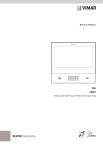
Lien public mis à jour
Le lien public vers votre chat a été mis à jour.

